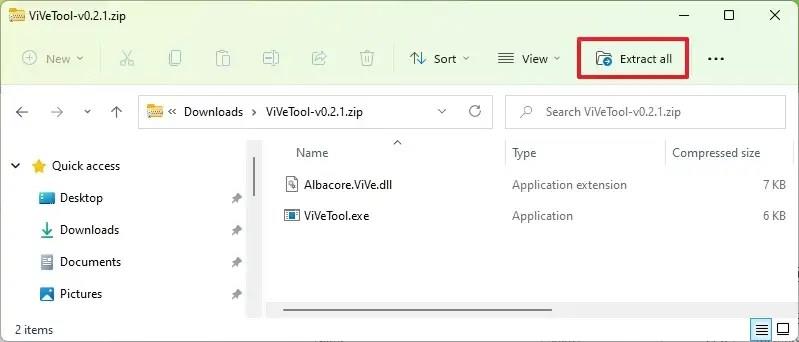På Windows 11 kan du nu aktivera en tidig förhandsgranskning av det nya Volume Mixer-gränssnittet för att styra systemets och appens volym, och här är hur man bygger 25281 eller högre utgåvor tillgängliga i Dev Channel .
Du kan komma åt den nya volymmixern från aktivitetsfältets systemfält för att snabbt växla ljudutgångar, kontrollera individuella appvolymer och aktivera ytterligare funktioner som Spatial Audio. Du kommer fortfarande att behöva utföra några fler klick, men du behöver inte längre öppna appen Inställningar för att ändra appens volym individuellt.
Även om detta är ett välkommet tillskott, verkar det inte vara något helt original eftersom den nya Volume Mixer ser väldigt lik ut EarTrumpet, en tredjepartsapp som har funnits i flera år för att erbjuda samma volymkontrollupplevelse. Appen skapades av den tidigare Microsoft-ingenjören Dave Amenta och Microsofts MVP Rafael Rivera, och de påpekade likheterna på Twitter och sa "oh snap. Microsoft är ikapp EarTrumpet.”
Funktionen har inte officiellt tillkännagivits ännu, istället är det en av de dolda objekten som finns tillgängliga på Windows 11 build 25281 (via @PhantomOcean3 ). Om du vill komma igång med de nya volymkontrollerna kan du använda ett tredjepartsverktyg känt som "ViVeTool" skapat av Rafael Rivera och Lucas på GitHub för att aktivera den nya upplevelsen på din dator.
Den här guiden lär dig stegen för att aktivera Volume Mixer på Windows 11.
Aktivera ny volymmixer på Windows 11
För att aktivera det nya "Volume Mixer"-gränssnittet på Windows 11, använd dessa steg:
-
Öppna GitHub- webbplatsen .
-
Ladda ner filen ViveTool-vx.xxzip för att aktivera den nya Volume Mixer.
-
Dubbelklicka på zip-mappen för att öppna den med File Explorer.
-
Klicka på knappen Extrahera alla .
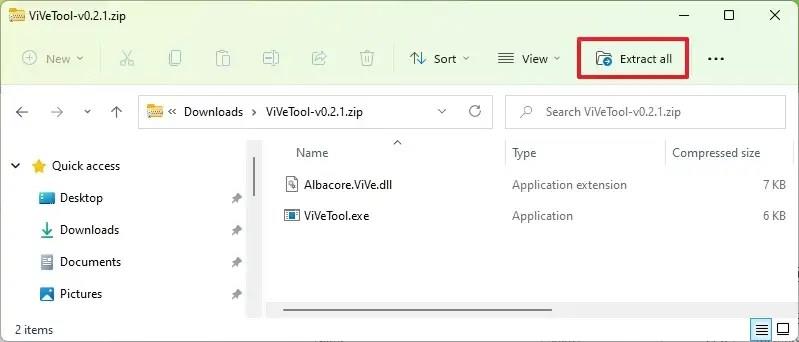
-
Klicka på knappen Extrahera .
-
Kopiera sökvägen till mappen.
-
Öppna Start .
-
Sök efter kommandotolk , högerklicka på det översta resultatet och välj alternativet Kör som administratör .
-
Skriv följande kommando för att navigera till mappen ViveTool och tryck på Enter :
cd c:\folder\sökväg\ViveTool-v0.3.1
I kommandot ändrar du sökvägen till mappen med din sökväg.
-
Skriv följande kommando för att aktivera det nya "Volume Mixer"-gränssnittet på Windows 11 och tryck på Enter :
Vivetool /enable /id:42106010
-
Starta om datorn.
När du har slutfört stegen kan du komma åt volymmixern genom att klicka på ljudikonen i systemfältet och klicka på knappen bredvid ljudreglaget.
Om du inte har Windows 11 build 25281 måste du registrera dig i Dev Channel med hjälp av inställningarna för "Windows Insider Program" från avsnittet "Windows Update". När du har registrerat enheten i programmet kan du ladda ner build 25151 från "Windows Update"-inställningarna genom att klicka på knappen "Sök efter uppdateringar" och sedan kan du följa stegen som beskrivs ovan.
Om du ändrar dig kan du återställa ändringarna med samma instruktioner, men i steg 10 , se till att använda vivetool /disable /id:42106010 kommandot och starta sedan om enheten.